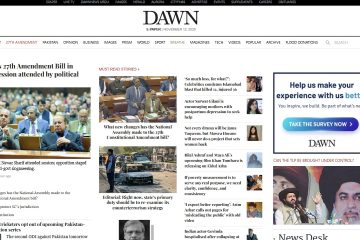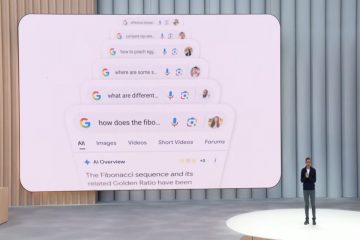Le webcam NexiGo sono progettate per una rapida configurazione plug-and-play su Windows, macOS e ChromeOS. Tuttavia, alcuni utenti riscontrano problemi di driver, autorizzazione o illuminazione la prima volta che ne collegano uno. Ecco come preparare la tua webcam NexiGo per chiamate di lavoro, streaming o chat video informali senza frustrazione.
Passaggio 1: verifica la compatibilità e apri la confezione della tua webcam NexiGo
Prima di connettere qualsiasi cosa, conferma che la tua webcam NexiGo funziona con il tuo sistema operativo. La maggior parte dei modelli supporta Windows 10/11, macOS e ChromeOS. Controlla se il tuo computer ha la porta giusta, USB-A o USB-C, e assicurati che supporti almeno la velocità USB 2.0 per una trasmissione video stabile.
All’interno della confezione, in genere troverai la webcam, un cavo USB, una copertura privacy e una guida rapida. Verifica che tutte le parti siano incluse prima di continuare.
Passaggio 2: monta e collega la webcam
Apri la clip regolabile nella parte inferiore della webcam. Posizionalo sullo schermo del monitor o del laptop, assicurandoti che la fotocamera sia rivolta direttamente ai tuoi occhi. Se il tuo modello supporta un attacco per treppiede, avvitalo saldamente per angoli più flessibili.
Successivamente, collega la webcam direttamente a una porta USB alimentata del tuo PC o Mac. Evita di utilizzare hub USB non alimentati: spesso non riescono a fornire energia sufficiente. Se la luce LED della fotocamera si accende, il sistema ha rilevato il dispositivo.
Passaggio 3: consenti al sistema operativo di rilevare il dispositivo
Su Windows 10 o 11
Windows installa automaticamente i driver generici della fotocamera. Una volta connesso, apri l’app Fotocamera per testarla. Se la webcam non viene visualizzata, apri Gestione dispositivi > Dispositivi di acquisizione immagini, fai clic con il pulsante destro del mouse sulla webcam NexiGo e scegli Aggiorna driver.
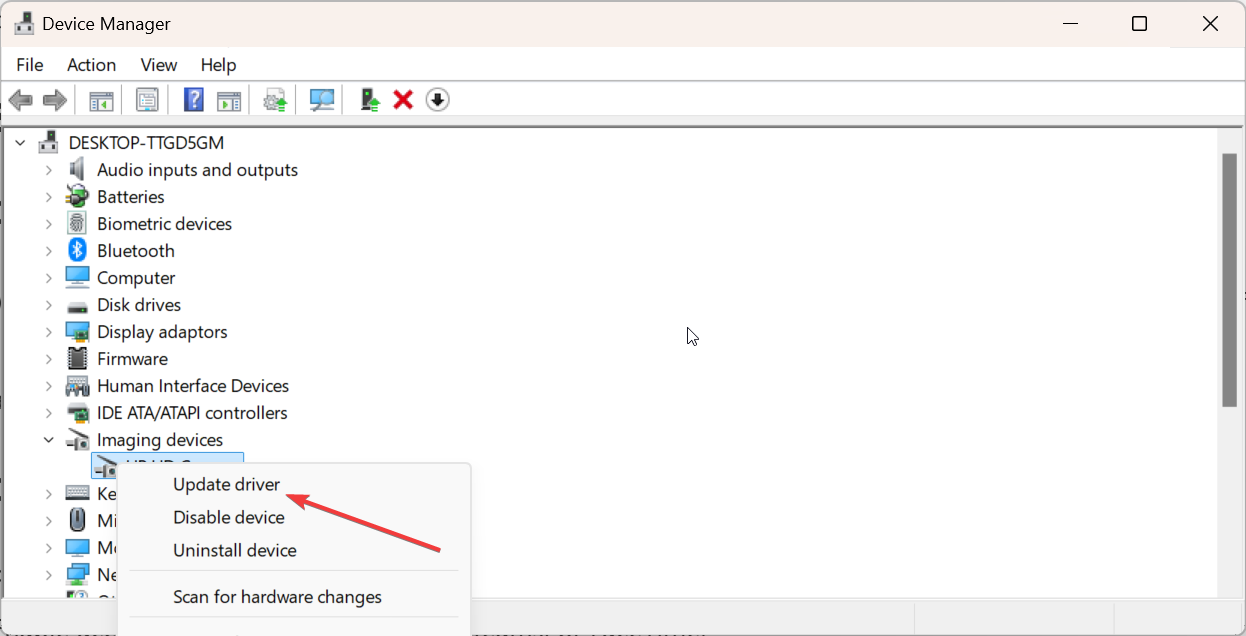
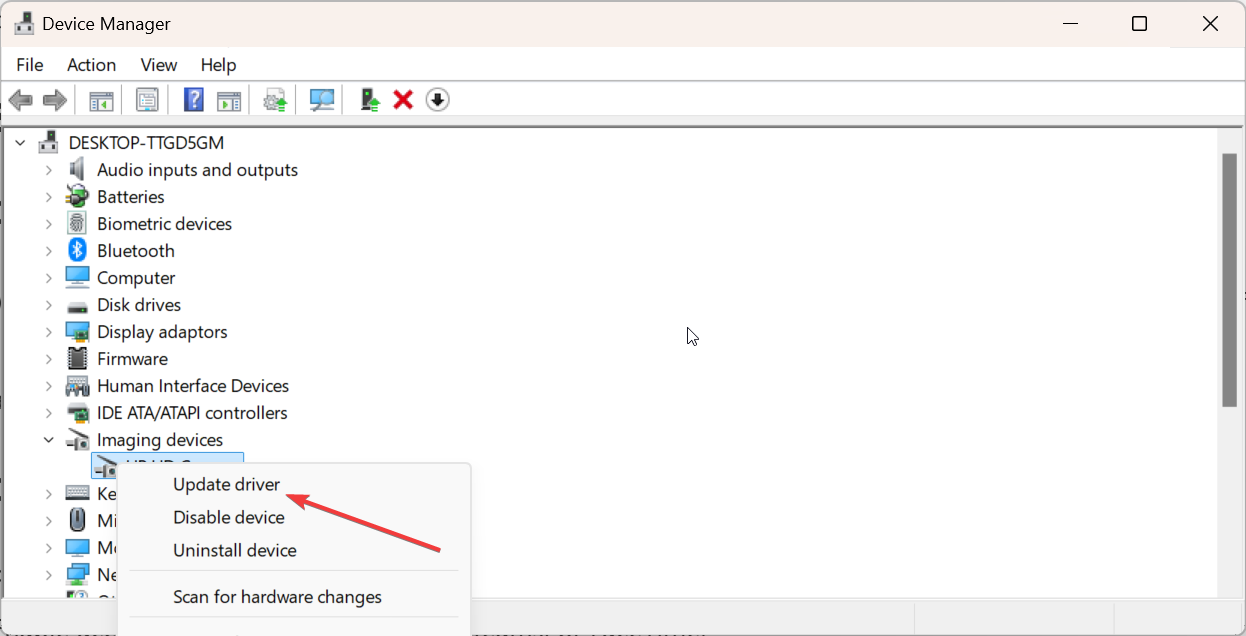
Su macOS
Collega la tua webcam e consenti alle app di utilizzarla andando su Impostazioni di sistema > Privacy e sicurezza > Fotocamera. Abilita l’accesso per app video come Zoom, Teams o FaceTime.
Su Chromebook
I Chromebook solitamente rilevano immediatamente le webcam. Apri l’app Fotocamera integrata o una piattaforma basata su browser per verificare che funzioni. Se non vedi un’immagine, controlla le autorizzazioni del sito sotto l’icona della fotocamera nella barra degli indirizzi.
Passaggio 4: installa o aggiorna il software della webcam NexiGo (opzionale)
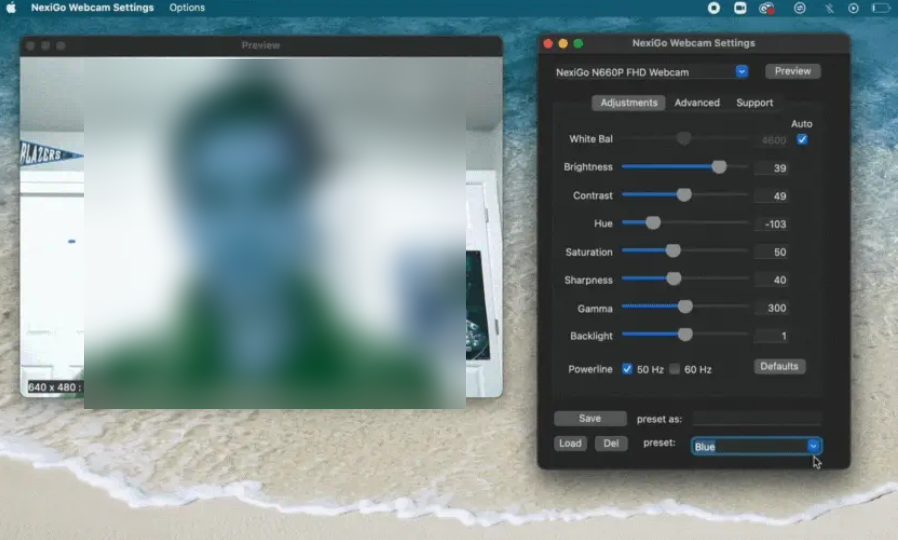
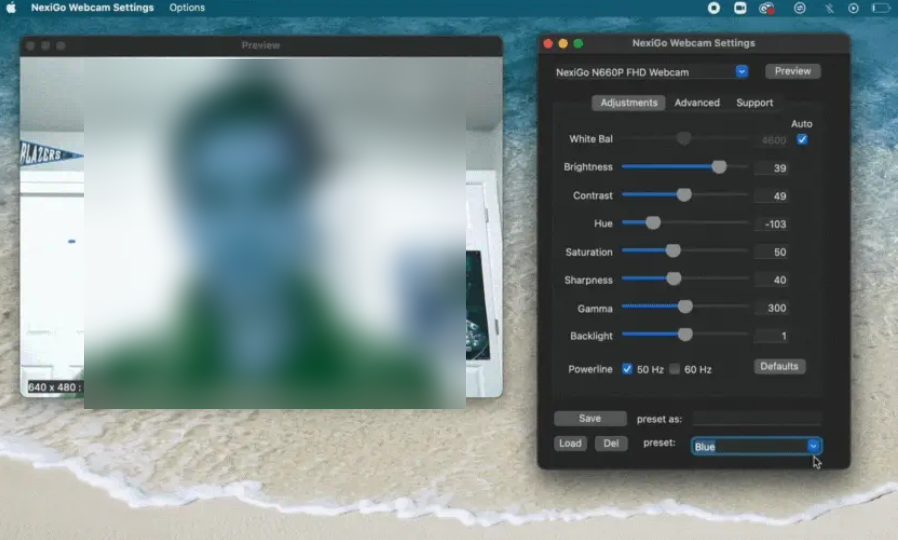
NexiGo fornisce un software opzionale per la regolazione fine della qualità dell’immagine, della messa a fuoco e del colore. È l’ideale se desideri un maggiore controllo rispetto alle impostazioni di base del sistema operativo. Puoi regolare l’esposizione, il bilanciamento del bianco e lo zoom per una migliore qualità delle chiamate o risultati di registrazione.
Passaggio 5: configura la fotocamera nelle tue app preferite
Sugli strumenti per riunioni come Zoom, Teams o Google Meet, apri le impostazioni video della tua app e seleziona NexiGo Webcam dall’elenco delle fotocamere. Disattiva qualsiasi fotocamera integrata nel laptop per evitare commutazioni accidentali. Regola le impostazioni di risoluzione per 1080p, se supportato.
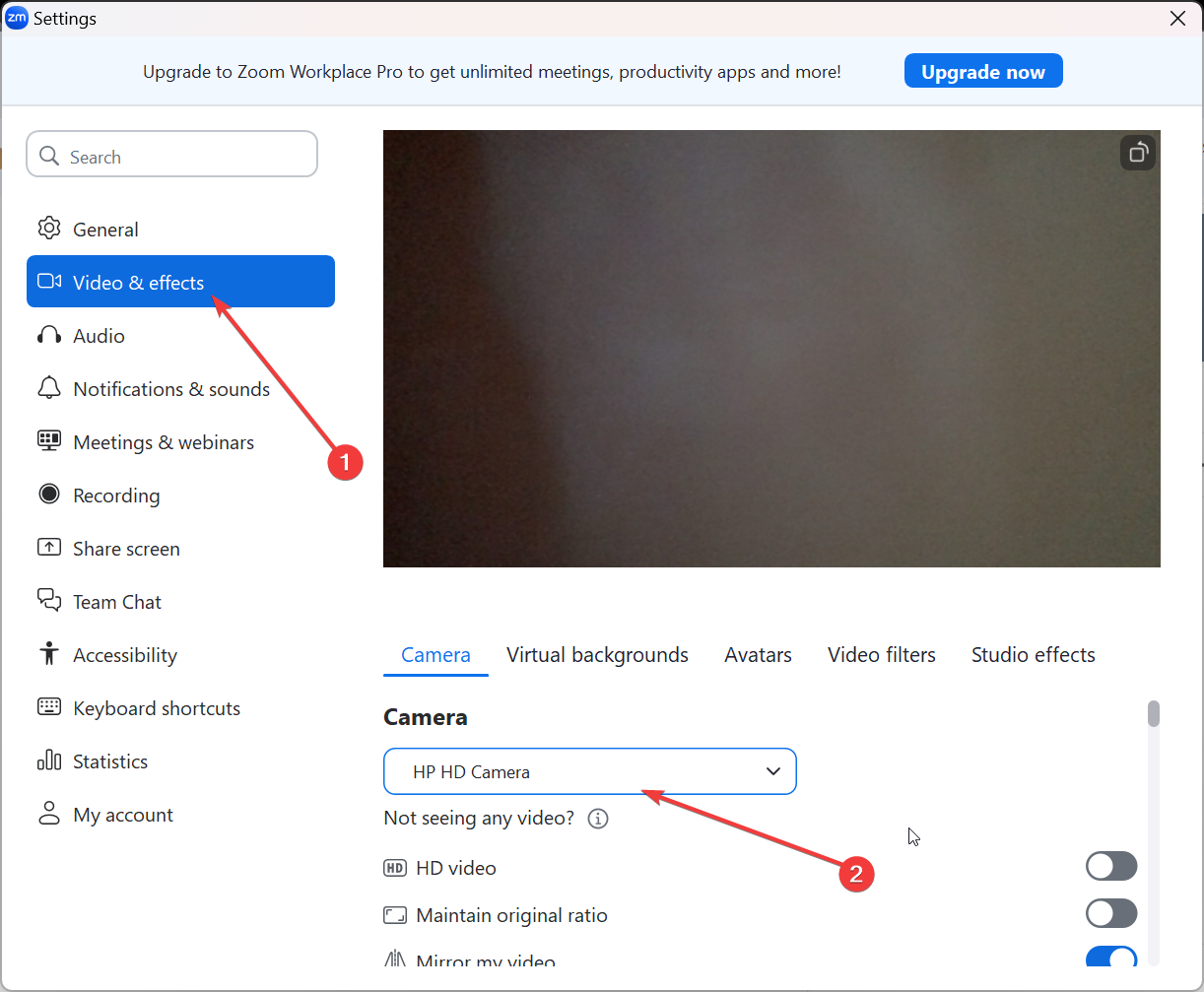
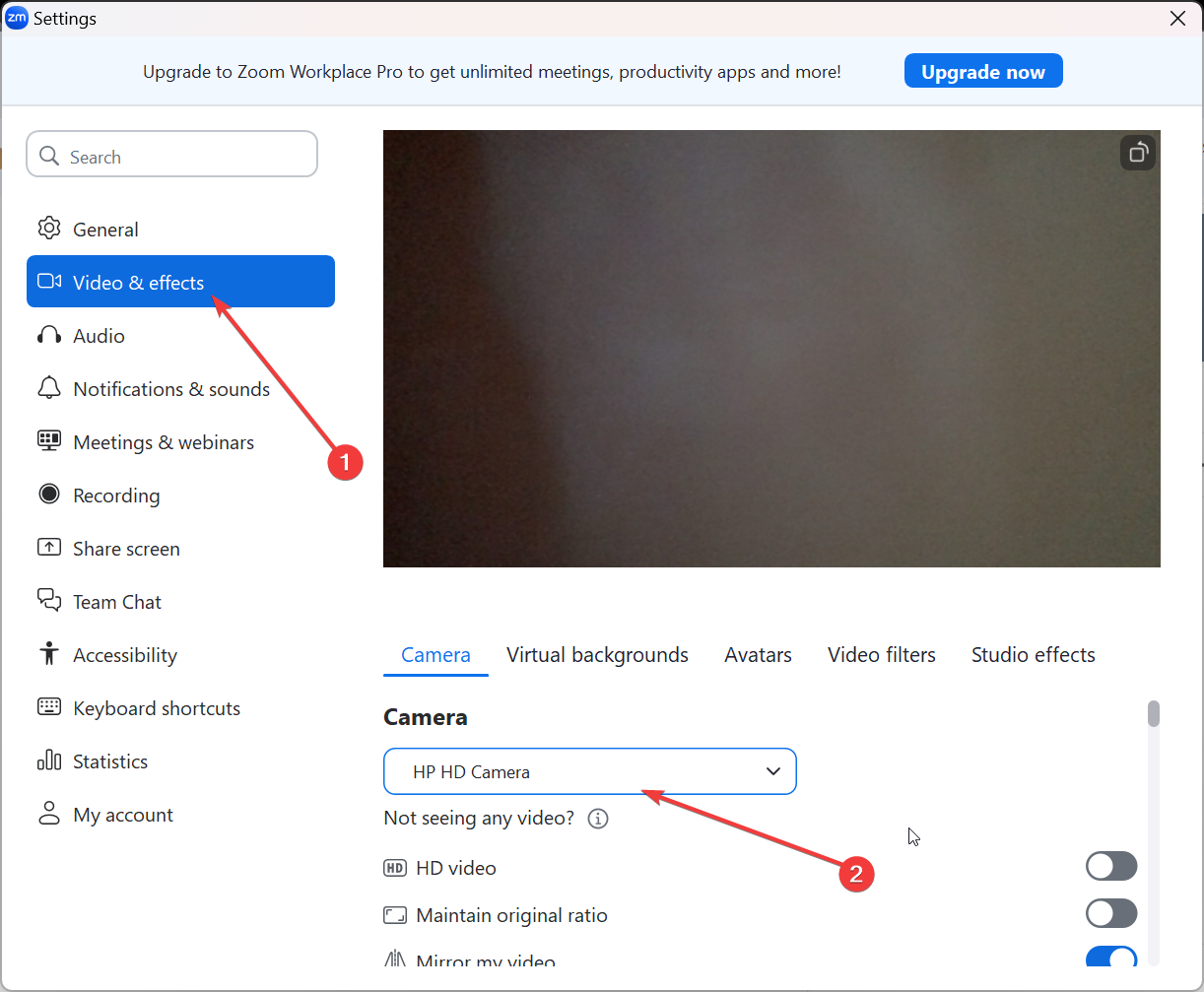
Se utilizzi strumenti di streaming come OBS, apri lo strumento, aggiungi un nuovo dispositivo di acquisizione video e scegli la webcam NexiGo. Imposta la frequenza fotogrammi e la risoluzione desiderate per soddisfare i requisiti dello streaming. Salva la configurazione per mantenere queste impostazioni per le sessioni future.
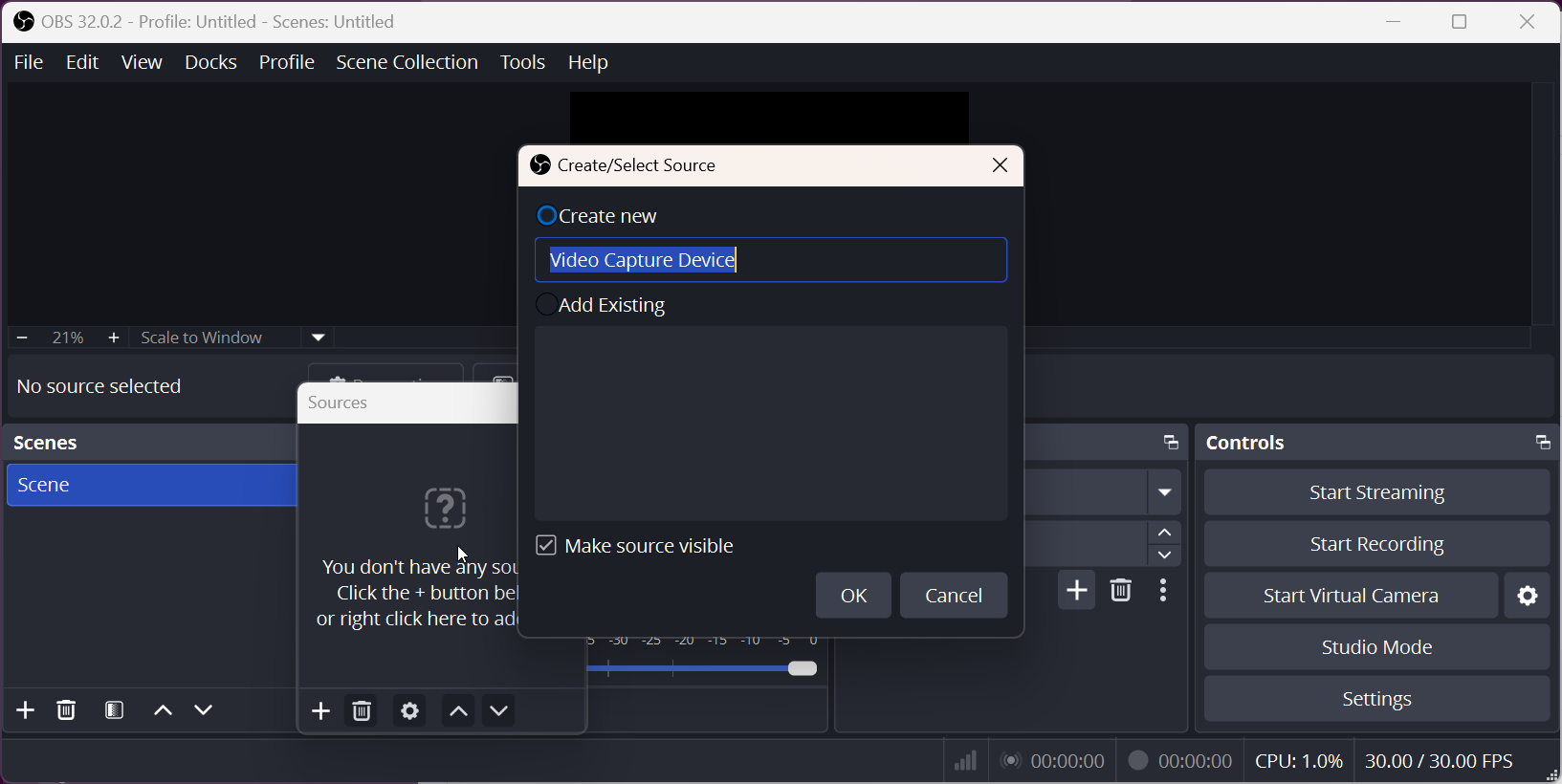
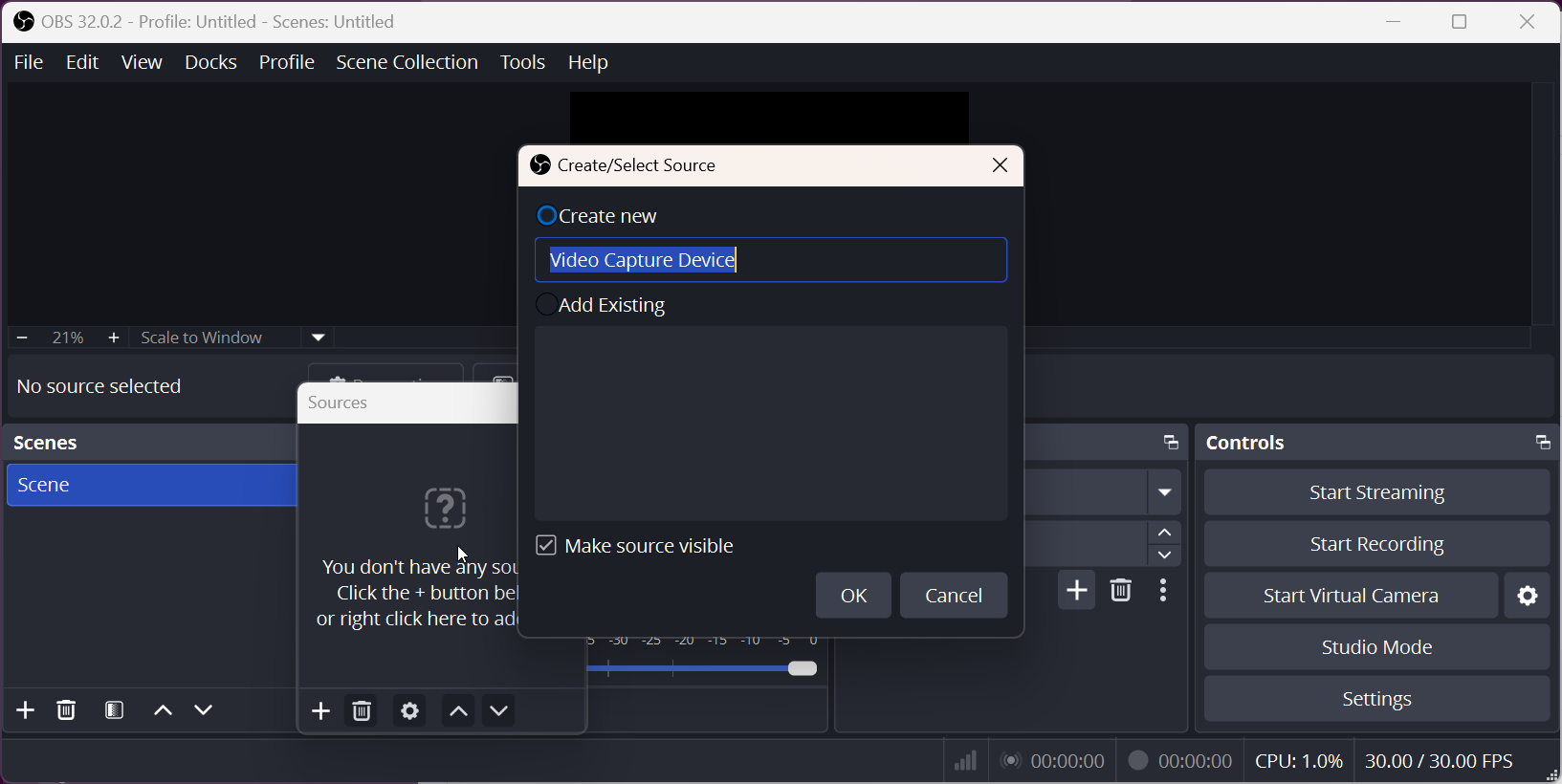
Risolvi i problemi comuni di configurazione
Webcam non riconosciuta: scollega e ricollega il dispositivo utilizzando una porta diversa. Riavvia il PC e assicurati che le impostazioni sulla privacy di Windows consentano l’uso della fotocamera. Se il problema persiste, aggiorna i driver USB in Gestione dispositivi e riavvia nuovamente. La fotocamera funziona ma nelle app non è presente alcun video: in genere il problema sono le autorizzazioni. Vai su Impostazioni > Privacy > Fotocamera su Windows o autorizzazioni del browser per le app Web, quindi riattiva l’accesso alla fotocamera per l’app che stai utilizzando. Immagine o messa a fuoco scadenti: pulisci delicatamente l’obiettivo e assicurati che ci sia abbastanza luce nella stanza. Per i modelli con messa a fuoco automatica, lasciare che la fotocamera rimetta a fuoco spostandola leggermente indietro. Puoi anche regolare con precisione la luminosità e il contrasto nel software NexiGo.
Suggerimenti per ottenere il meglio dalla tua webcam
Controlla periodicamente la presenza di aggiornamenti firmware utilizzando gli strumenti di supporto di NexiGo Conserva la tua webcam in un’area pulita e priva di polvere quando non la usi Utilizza il copriobiettivo per proteggerla dai graffi e mantenere video nitidi nel tempo. Utilizza un’illuminazione morbida e uniforme per ridurre le ombre dure Mantieni la webcam all’altezza degli occhi per un’inquadratura naturale Se la tua webcam NexiGo include un microfono, verifica la qualità audio; altrimenti, utilizza un microfono dedicato per un suono più chiaro.
Domande frequenti
Le webcam NexiGo necessitano di driver? No, la maggior parte dei modelli funziona automaticamente con i driver di sistema standard. Posso usarlo con la mia Smart TV o console? Solo alcuni televisori basati su Android rilevano le webcam USB; controlla le specifiche del tuo modello. Come posso correggere il video mirrorato? Regola l’orientamento nelle impostazioni video della tua app. Posso passare dalla fotocamera integrata a quella esterna? Sì, la maggior parte delle app video le elenca entrambe. Basta selezionare NexiGo dall’elenco a discesa di input.
Riepilogo
Controlla la compatibilità della tua webcam NexiGo Monta la webcam in modo sicuro sul tuo monitor o treppiede Lascia che il tuo sistema operativo installi automaticamente i driver Configura l’ingresso video nelle tue app preferite
Conclusione
Per configurare una webcam NexiGo, montala correttamente, collegala a una porta USB alimentata, consenti le autorizzazioni di sistema e testa l’uscita video. Se si verificano problemi, controlla il riconoscimento del dispositivo e le impostazioni sulla privacy prima di aggiornare i driver. Una volta configurato, modifica l’illuminazione e gli angoli per la migliore qualità dell’immagine.